編輯:關於Android編程
Android與Unity交互研究 unity與android交互的由來 unity簡單介紹 unity與android交互介紹 unity調用android的方法 android調用untiy的方法
本人在項目開發過程中,遇到這樣一個需求,把unity的場景放到android中去顯示。剛開始做的時候也是一頭霧水,unity是什麼東西都沒聽說過。後來也是查詢很多資料,才實現了需求的效果。所以把自己的一些總結記錄於此,方便各位同行參考。
unity是可以開發諸如三維視頻游戲、建築模型、三維動畫等交互類內容的多平台綜合游戲開發工具,具有很強大的跨平台性。在unity之中編寫好場景和程序之後,可以導出Android、ios、windows phone、PC等多個平台的版本。
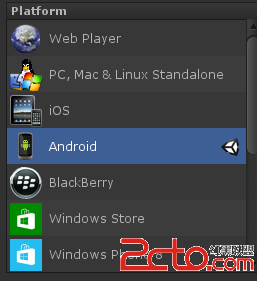
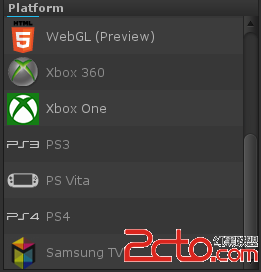
如上圖,列出了unity可以導出的所有平台。
一般的都是,把unity作為android程序中的一部分,將一個u3d場景當成一個界面或者一個界面的一部分。
還有的是把android作為unity的一部分進行開發。不過這種形式的開發很少,也沒必要。
我們下面以一個例子來介紹二者之間的交互。
首先,在unity中搞了一個游戲場景,運行之後如下圖:
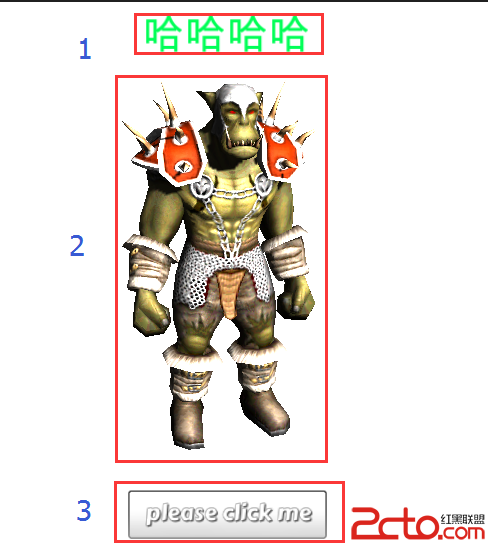
此場景中“1”是一個label,用來顯示從android中設置的怪獸人物的名稱。“2”用於在android程序中控制大小顯示變化的。“3”是用與unity中測試大小變化的。
我們需要在運行起來Unity引擎之後,調用java類中的方法獲取怪獸的姓名,就需要Uniy調用Android的方法。
unity調用java方法一共有四種形式,分別是:
AndroidJavaObject jo = new AndroidJavaObject(android.content.res.Configuration);
jo.Call(setToDefaults);
帶有返回值的普通方法
AndroidJavaObject jo = new AndroidJavaObject(java.lang.String, some string);
int hash = jo.Call(hashCode);
沒有返回值的靜態方法
AndroidJavaObject jo = new AndroidJavaObject(android.os.Binder);
jo.CallStatic(flushPendingCommands);
帶有返回值的靜態方法
AndroidJavaObject jo = new AndroidJavaObject(java.lang.String);
string valueString = jo.CallStatic(valueOf, 42.0);
我們往游戲對象上綁定一些操作–Operate.cs :
using UnityEngine;
using System.Collections;
public class Operate : MonoBehaviour {
public Transform target;
public UILabel label;
public bool flag = true;
///
/// 定義旋轉速度
///
public float RotateSpeed=45;
// Use this for in itialization
void Start () {
//Debug.Log(hello);
this.name = Manager;
GetData ();
}
///
/// 通過調用android中的方法獲取name,並為label賦值
///
void GetData(){
AndroidJavaClass jc = new AndroidJavaClass (com.unity3d.player.UnityPlayer);
AndroidJavaObject jo = jc.GetStatic (currentActivity);
string name = jo.Call (getName, 成功調用android方法);
label.text = name;
}
// Update is called once per frame
void Update () {
//target.Rotate (Vector3.up * Time.deltaTime * RotateSpeed);
}
void OnClick(){
Screen.orientation = ScreenOrientation.Landscape;
if (flag) {
target.localScale = new Vector3 (0.5f, 0.5f, 0.5f);
flag = false;
//label.text = 123456;
} else {
target.localScale = new Vector3 (0.75f, 0.75f, 0.75f);
flag = true;
//label.text = 000000;
}
}
///
/// 頂掉之前的scene
///
void Unload(){
Application.LoadLevel (1);
AndroidJavaClass jc = new AndroidJavaClass (com.unity3d.player.UnityPlayer);
AndroidJavaObject jo = jc.GetStatic (currentActivity);
jo.Call (makePauseUnity);
}
///
/// 放大
///
void ZoomIn(){
target.localScale = new Vector3 (0.75f, 0.75f, 0.75f);
}
///
/// 縮小
///
void ZoomOut(){
target.localScale = new Vector3 (0.5f, 0.5f, 0.5f);
}
}
代碼和場景編寫好之後,就可以使用unity到處apk文件運行了。不過我們需要在eclipse中進行二次開發,所以需要到處android工程。
在導出的時候,可以選擇導出”Google Android Project”。
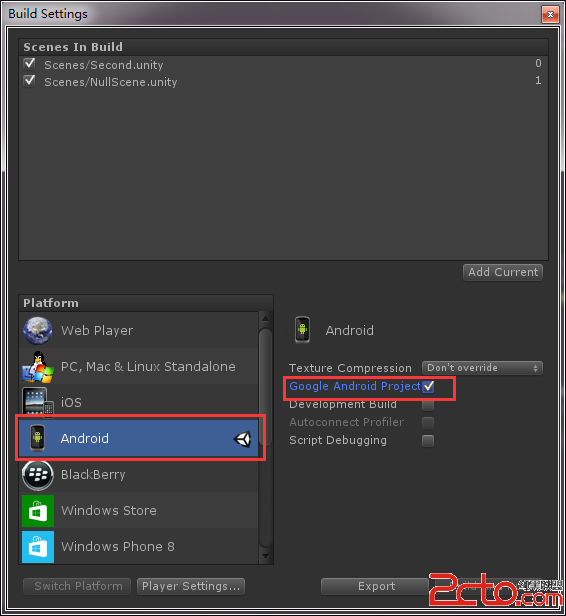
如上圖,如果不勾選此選項,則導出的是一個apk文件。
在導出android工程或apk之前,需要在”Player Settings”進行一些配置:
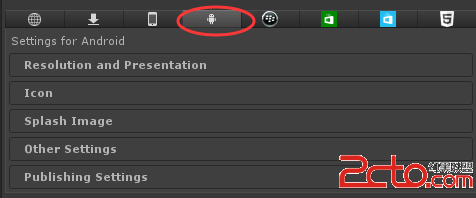
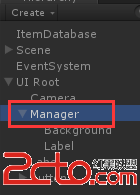
這些配置與我們在eclipse等工具進行開發設置的基本一致。
導出android工程之後,看到目錄結構如下:
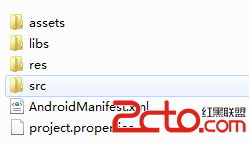 vc7Sw8e1xLK8vtbW0Dwvc3Ryb25nPqGjPC9wPg0KPGhyIC8+DQo8cD61vLP2YW5kcm9pZLmks8zWrrrzo6y74bP2z9bBvdbWx+m/9qO6PC9wPg0KxOPS0b6t09BhbmRyb2lkuaSzzMHLo6y0y8qx1rvQ6NKqsNFhc3NldHO1xM7EvP66zWxpYnO1xLD8v72xtLW9xOO1xM/uxL/W0Milo6zU2rDR0OjSqsXk1sO1xMDg1NpBbmRyb2lkTWFuaWZlc3QueG1s1tDF5NbD0rvPwqGjIMO709C5pLPMo6zEx8O01rvQ6NKqsNF1bml0ebW8s/a1xLmks8y1vMjrxOO1xElERdbQvLS/yaGjDQo8cD6/tNK7z8JNYWluQWN0aXZpdHm1xLK8vtajujwvcD4NCjxwcmUgY2xhc3M9"brush:java;">
vc7Sw8e1xLK8vtbW0Dwvc3Ryb25nPqGjPC9wPg0KPGhyIC8+DQo8cD61vLP2YW5kcm9pZLmks8zWrrrzo6y74bP2z9bBvdbWx+m/9qO6PC9wPg0KxOPS0b6t09BhbmRyb2lkuaSzzMHLo6y0y8qx1rvQ6NKqsNFhc3NldHO1xM7EvP66zWxpYnO1xLD8v72xtLW9xOO1xM/uxL/W0Milo6zU2rDR0OjSqsXk1sO1xMDg1NpBbmRyb2lkTWFuaWZlc3QueG1s1tDF5NbD0rvPwqGjIMO709C5pLPMo6zEx8O01rvQ6NKqsNF1bml0ebW8s/a1xLmks8y1vMjrxOO1xElERdbQvLS/yaGjDQo8cD6/tNK7z8JNYWluQWN0aXZpdHm1xLK8vtajujwvcD4NCjxwcmUgY2xhc3M9"brush:java;">
貼上邏輯代碼之前,先介紹一下Android調用unity方法的方式:
UnityPlayer.UnitySendMessage(Manager, ZoomIn, );
第一個參數是Game Object對象,所以需要在游戲對象上綁定腳本,第二個參數是unity中定義的方法名,第三個參數是定義方法的參數(可空)。
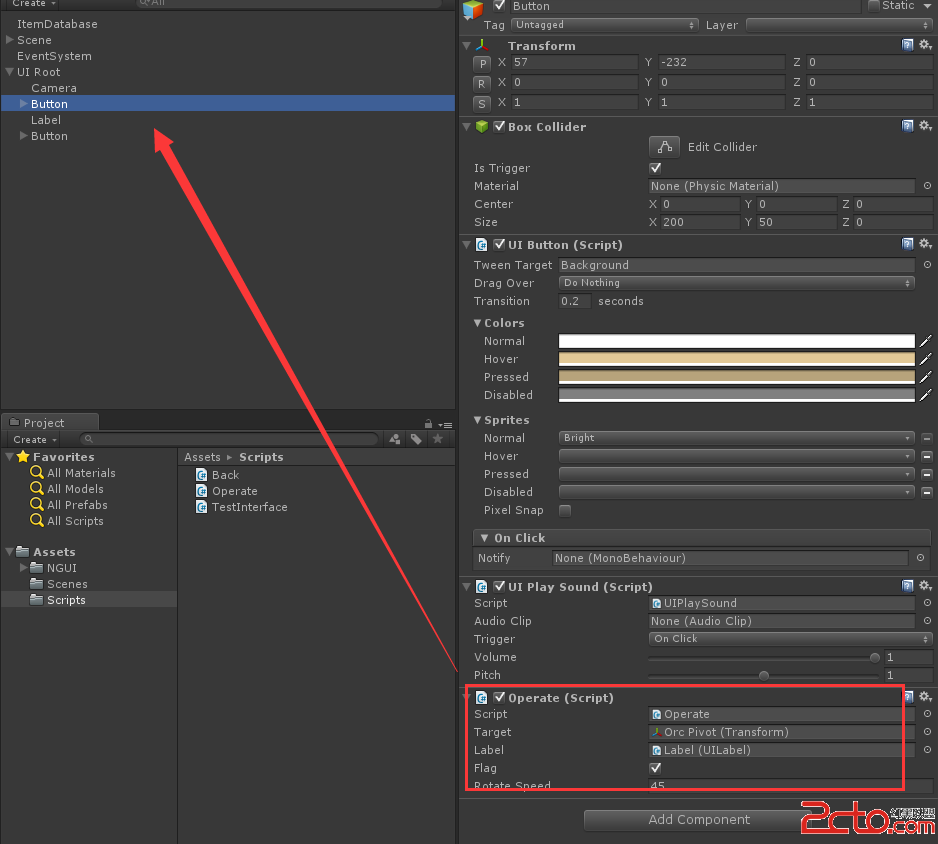
既可以在定義場景的時候將游戲對象改名字,也可以在代碼中設置:
void Start () {
this.name = Manager;
GetData ();
}
在unity中運行之後,就會發現出現一個”Manager”的游戲場景了。
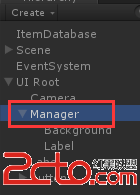
下面看一下activity的代碼:
package com.jacksen.unity2android;
import com.unity3d.player.UnityPlayer;
import android.os.Bundle;
import android.view.KeyEvent;
import android.view.View;
import android.view.View.OnClickListener;
import android.widget.Button;
import android.widget.LinearLayout;
import android.widget.Toast;
public class MainActivity extends UnityPlayerActivity {
private LinearLayout u3dLayout;
private Button zoomInBtn, zoomOutBtn;
@Override
protected void onCreate(Bundle savedInstanceState) {
super.onCreate(savedInstanceState);
setContentView(R.layout.activity_main);
u3dLayout = (LinearLayout) findViewById(R.id.u3d_layout);
u3dLayout.addView(mUnityPlayer);
mUnityPlayer.requestFocus();
zoomInBtn = (Button) findViewById(R.id.zoom_in_btn);
zoomOutBtn = (Button) findViewById(R.id.zoom_out_btn);
zoomInBtn.setOnClickListener(new OnClickListener() {
@Override
public void onClick(View v) {
UnityPlayer.UnitySendMessage(Manager, ZoomIn, );
}
});
zoomOutBtn.setOnClickListener(new OnClickListener() {
@Override
public void onClick(View v) {
UnityPlayer.UnitySendMessage(Manager, ZoomOut, );
}
});
}
public String getName(final String str) {
runOnUiThread(new Runnable() {
@Override
public void run() {
Toast.makeText(MainActivity.this, str, 1000).show();
}
});
return 我是怪獸,哈哈哈;
}
/**
* 3D調用此方法,用於退出3D
*/
public void makePauseUnity() {
runOnUiThread(new Runnable() {
@Override
public void run() {
if (mUnityPlayer != null) {
try {
mUnityPlayer.quit();
} catch (Exception e) {
e.printStackTrace();
}
}
MainActivity.this.finish();
}
});
}
/**
* 按鍵點擊事件
*/
@Override
public boolean onKeyDown(int keyCode, KeyEvent event) {
if (keyCode == KeyEvent.KEYCODE_BACK) {
onDestroy();
}
return true;
}
@Override
protected void onDestroy() {
super.onDestroy();
//UnityPlayer.UnitySendMessage(Manager, Unload, );
mUnityPlayer.quit();
}
// Pause Unity
@Override
protected void onPause() {
super.onPause();
mUnityPlayer.pause();
}
// Resume Unity
@Override
protected void onResume() {
super.onResume();
mUnityPlayer.resume();
}
@Override
public void onBackPressed() {
super.onBackPressed();
// mUnityPlayer.quit();
// this.finish();
}
}
OK,運行效果如下:
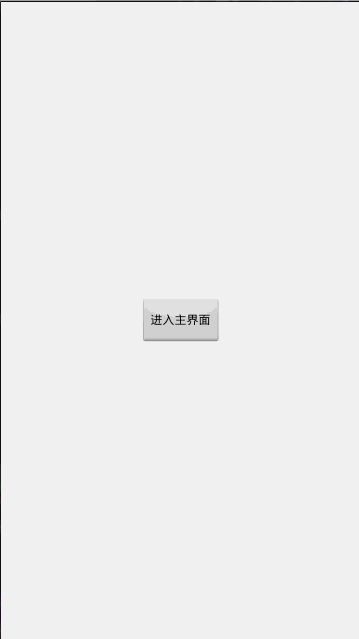
跳轉到MainActivity之後,unity場景啟動,調用android中的getName()方法為怪獸頭上的label賦值。
點擊放大後縮小按鈕分別調用Unity中的ZoomIn()和ZoomOut()方法,控制怪獸變大變小。
OK,至此unity與android的簡單交互敘述完畢。
 使用Eclipse配置android開發環境教程
使用Eclipse配置android開發環境教程
1.下載需要用到的工具: (1)下載JAVA的IDE開發工具? Eclipse 到Eclipse官方網站下載Ecplise For Java EE的最新Win
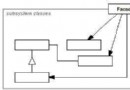 《Android源碼設計模式解析與實戰》讀書筆記(二十三)
《Android源碼設計模式解析與實戰》讀書筆記(二十三)
第二十三章、外觀模式 外觀模式是結構型設計模式之一,它在開發中的運用頻率非常高,是我們封裝API的常用手段。我們經常使用的三方SDK基本都使用的外觀模式,這樣可以對用戶屏
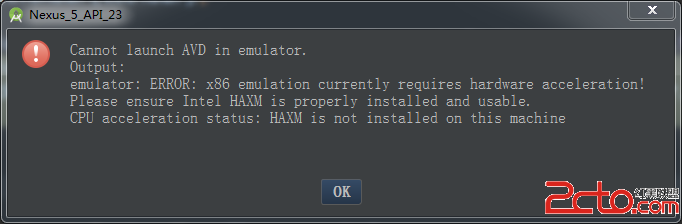 Android Studio創建AVD
Android Studio創建AVD
Android Studio是專門為Android開發設計的IDE,比Eclipse開發Android更加方便、快捷。安裝Android Studio以後,想運行AVD,
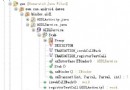 android基礎部分再學習--AIDL
android基礎部分再學習--AIDL
AIDL與其他IDL語言類似,你需要做一些工作。 它允許你定義客戶端與服務端達成一致的程序接口使用進程間通信相互交流。 在ANdroid上面,一個進程不能正常的訪問另一個